
Morgen(日程管理軟件)
v2.5.15 官方版- 介紹說明
- 下載地址
- 精品推薦
- 相關軟件
- 網友評論
Morgen提供日程管理功能,可以通過這款軟件幫助用戶創建自己的日程,從而在軟件上查看自己的工作任務,查看自己的會議任務,軟件界面顯示日歷功能,可以在日歷上選擇任意一天添加日程信息,也可以選擇一天添加會議提醒,軟件也可以讀取其他軟件的日程信息,支持Google、office
365、Exchange/outlook、icloud等軟件的日程信息同步,直接登錄賬號就可以導入日程到這款軟件上同步,方便用戶管理不同平臺的日程信息和會議信息,需要就可以下載使用!
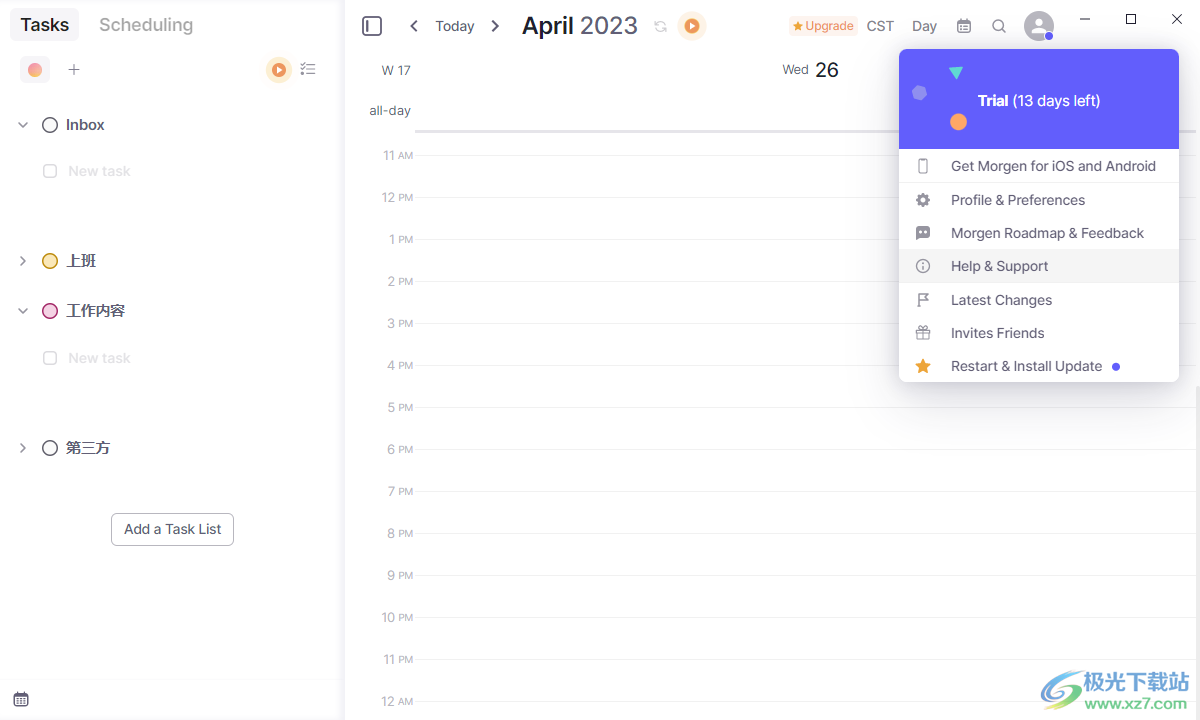
軟件功能
1、Morgen可以在軟件上管理日程,全部任務都可以在軟件上添加
2、可以按照自己的工作任務添加日程,可以按照時間計劃添加日程
3、直接在主界面上點擊添加新任務按鈕就可以在日歷界面添加工作安排
4、支持顏色標記功能,不同的任務可以附加顏色標記,方便查看任務等級
5、支持任務同步功能,如果你有谷歌日歷就可以導入日程信息
6、如果你在Office 365軟件添加日程信息就可以同步到這款軟件管理
7、在Outlook軟件上添加的日程信息也可以通過登錄軟件賬號的方式同步日程到Morgen
8、所有的待辦事項都可以添加到Morgen管理,打開軟件就可以查看今天、明天的工作安排
軟件特色
1、Morgen可以充分規劃自己的時間,可以添加學習任務時間,添加家庭任務時間
2、每個時間段都可以合理安排任務,避免自己浪費時間
3、工作上的待辦事項也可以添加到軟件,會議內容也可以添加到軟件
4、支持虛擬會議室功能,可以在軟件快速加入其他會議
5、支持Zoom、Teams、Google Meet、Cisco Webex等軟件連接
6、支持Todoist、Google Tasks、Microsoft To Do等第三方軟件添加
使用方法
1、打開Morgen軟件就可以顯示引導界面,點擊Get started
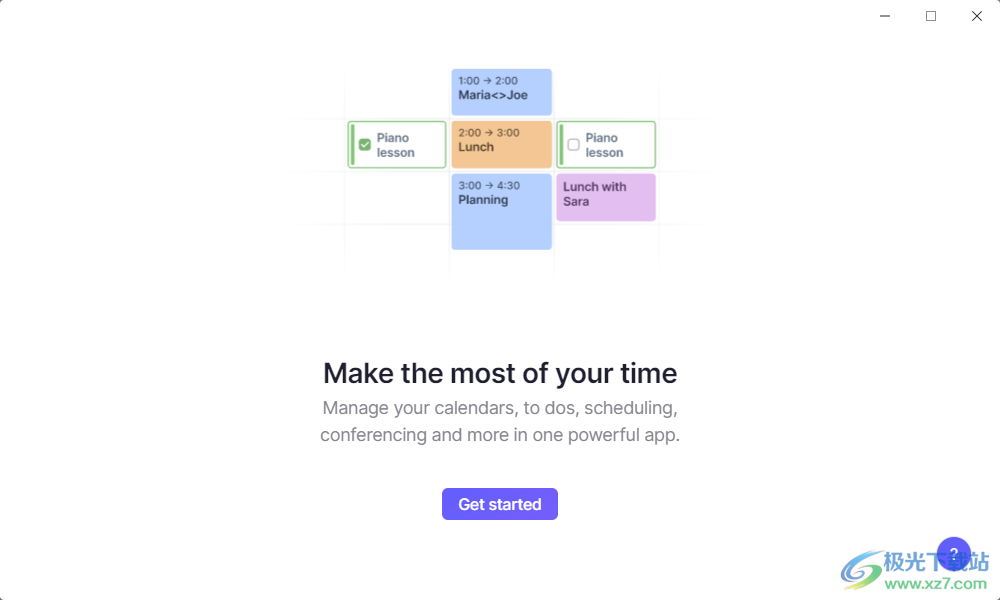
2、你更喜歡哪個主題?您可以稍后從設置中進行更改。
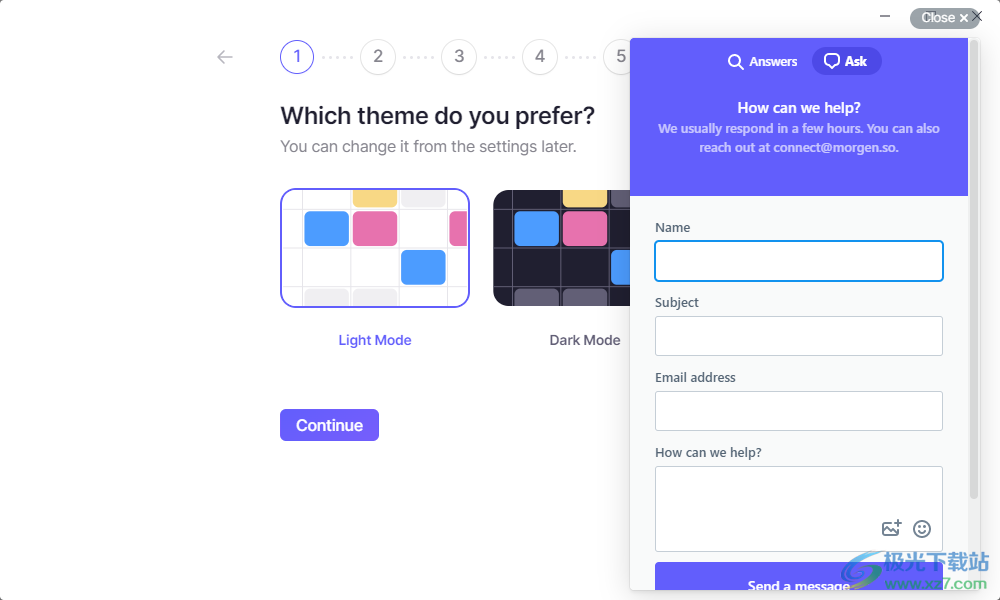
3、輸入您的Morgen帳戶的電子郵件地址(如果您有),或者您想用來注冊的電子郵件。

4、我們已經向您發送了一個確認碼,以完成您的注冊。代碼即將過期,請查看您的收件箱。
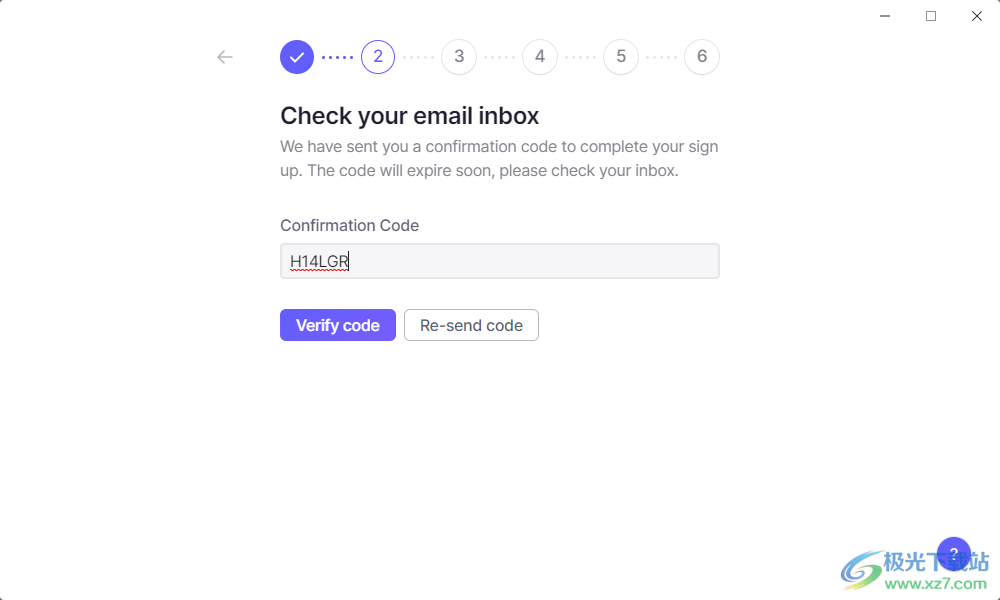
5、連接您的日歷
至少需要一個日歷帳戶才能使用Morgen。如果您使用多個帳戶,則可以將它們全部連接起來。
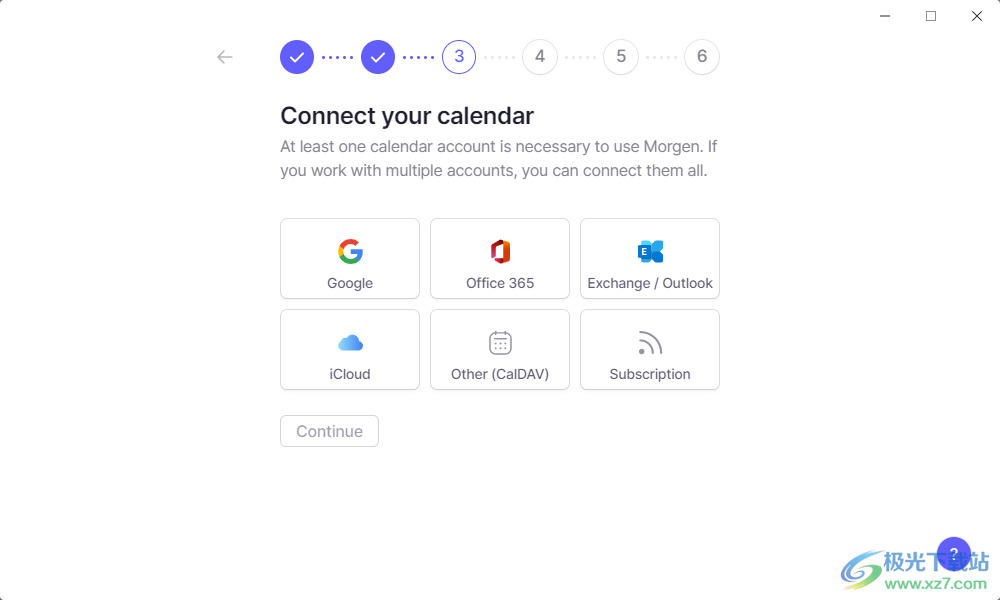
6、連接您的任務源
任務集成允許您可視化、安排和標記來自其他來源的已完成任務。Morgen還提供功能齊全的任務。

7、軟件界面如圖所示,點擊Add a Task List按鈕就可以添加新的日歷任務

8、輸入任務的名字,設置一個顏色,點擊save按鈕保存當前的任務
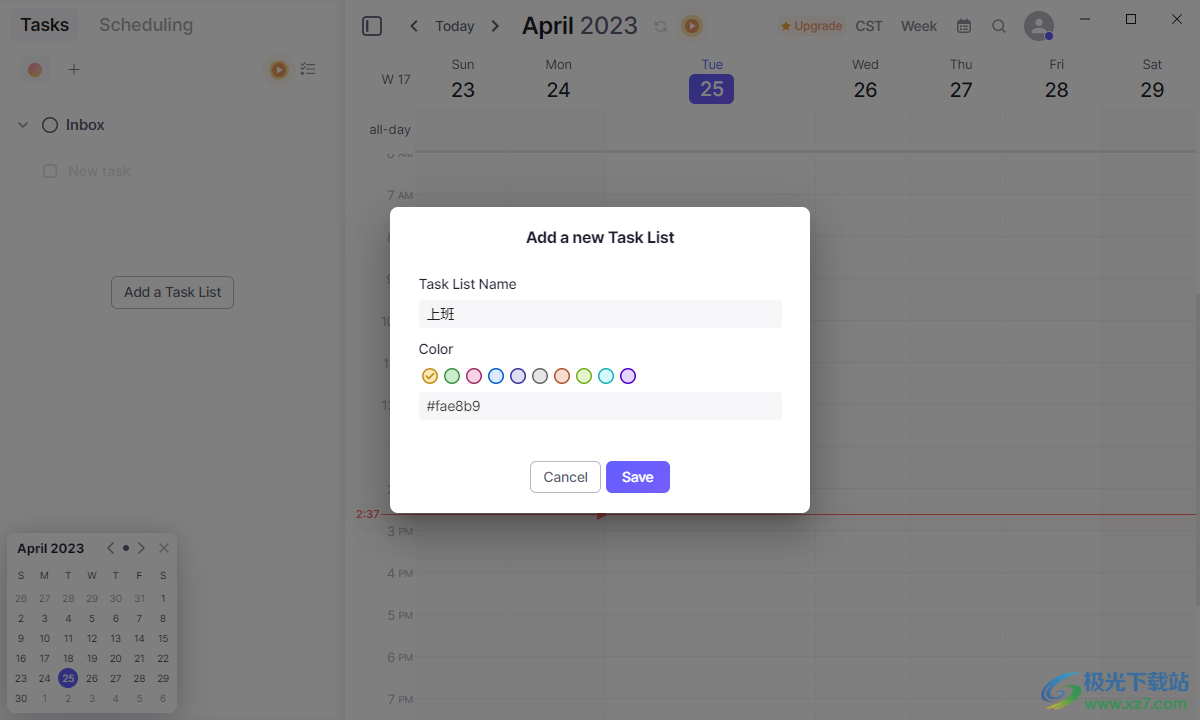
9、創建新列表、顯示已完成的任務、按我的訂單排序、按截止日期排序、按優先級排序
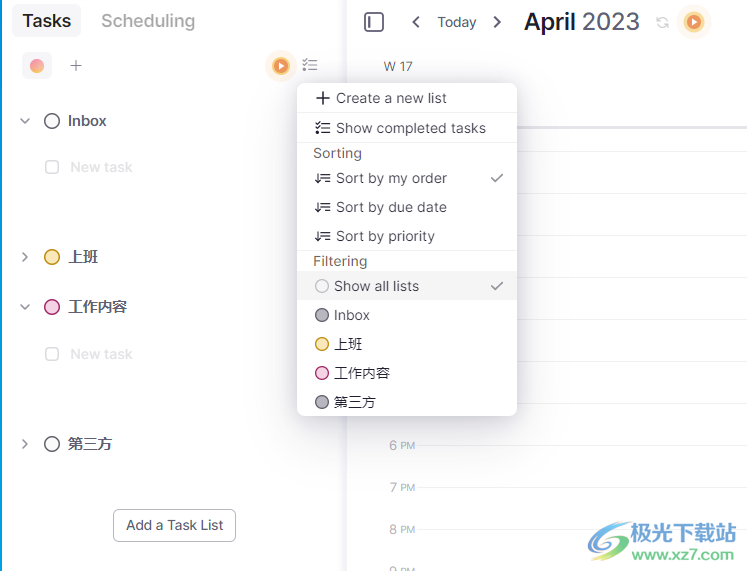
10、集成
通過連接您喜愛的工具的一個或多個帳戶來擴展Morgen。需要Morgen Personal或Morgen Pro計劃。
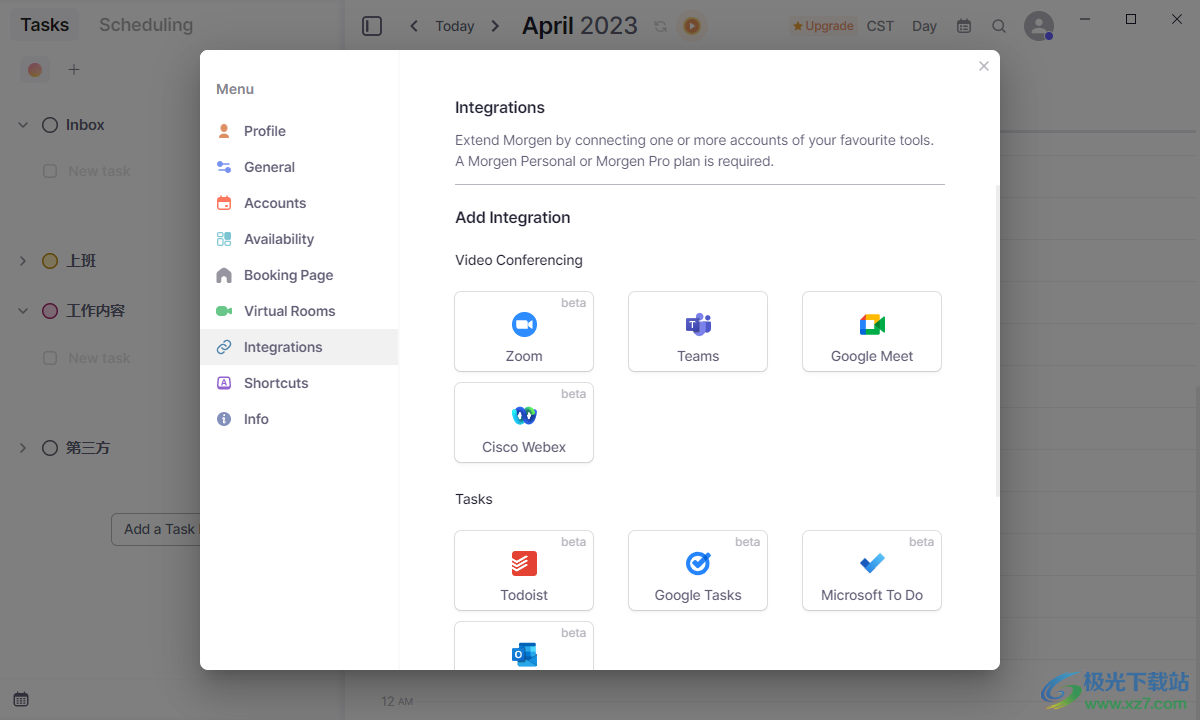
11、默認日歷、時區、區域格式、一周的第一天、初始日歷視圖、主題、日網格開始、時間顯示分辨率、時間拖動分辨率
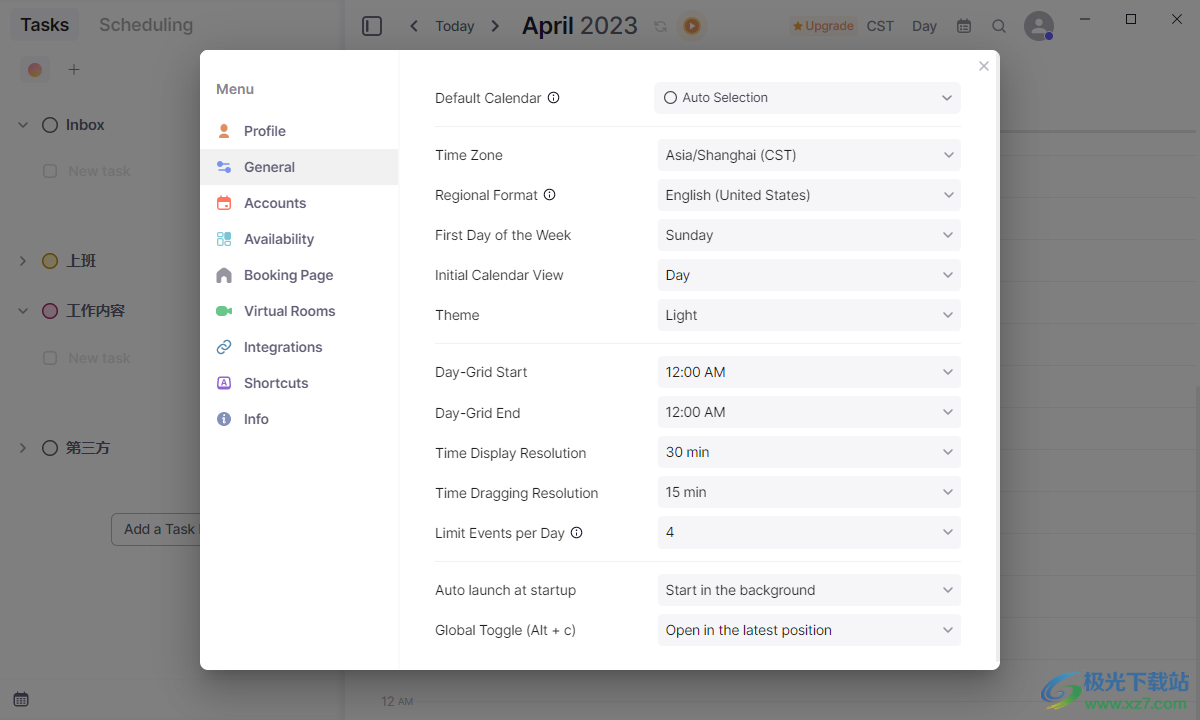
12、共享可用性設置
選擇計算可用性時應考慮的日歷。標記為“免費”的事件將被排除在外。用于檢查您的可用性的日歷必須連接到Morgen Cloud

13、個人預訂頁面
您的預訂頁面是人們可以看到您的公共Morgen鏈接的地方。您可以自定義URL,以及此頁面的外觀
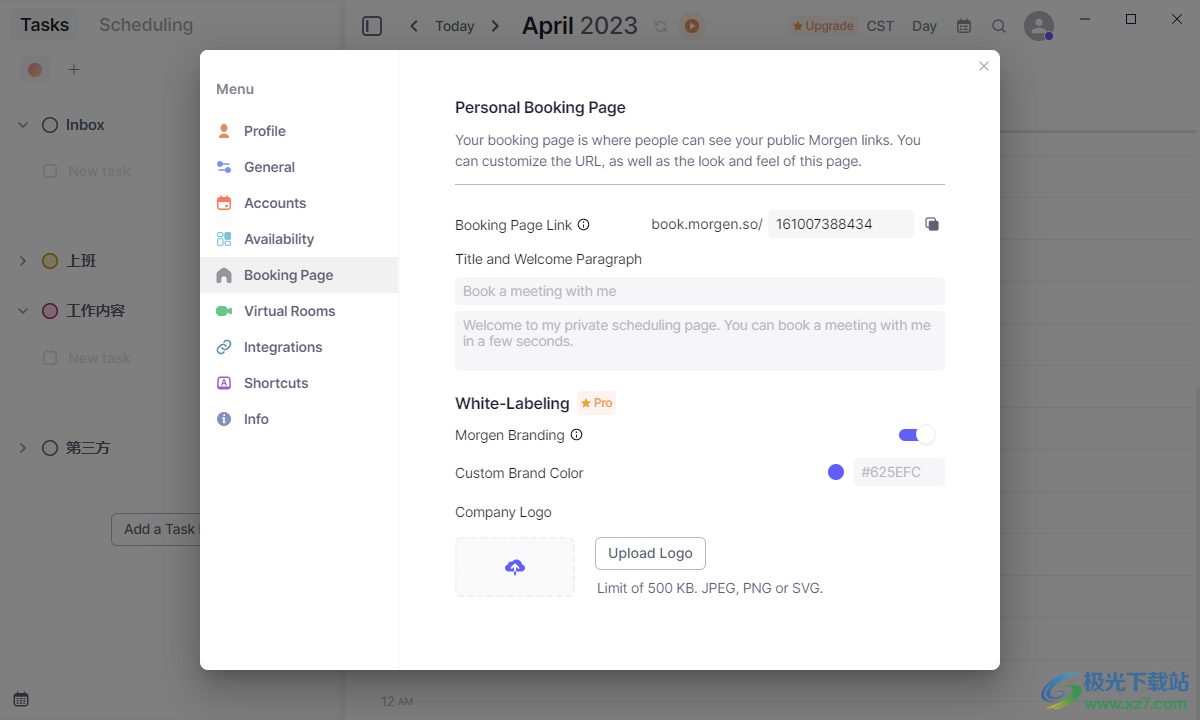
14、虛擬會議室+
您可以在此處添加到永久虛擬會議室的鏈接。然后,您就可以快速地將會議室添加到您的會議中。
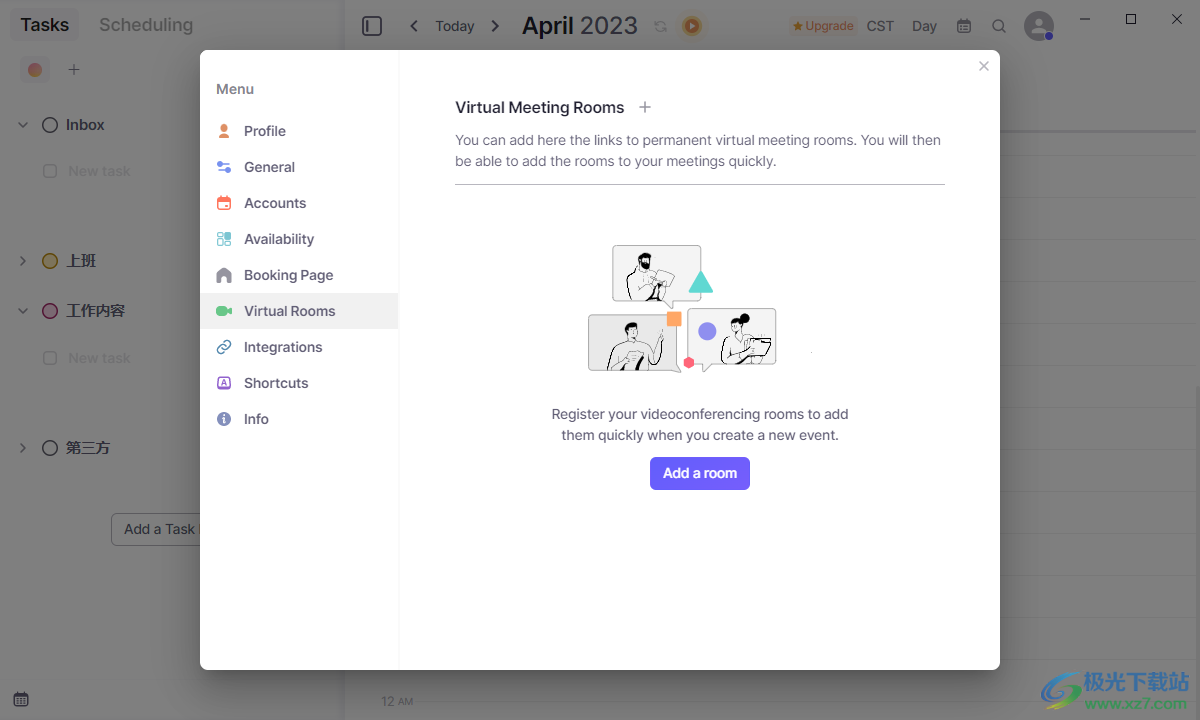
15、快捷鍵
切換深色/淺色主題、隱藏窗口、最小化窗口、打開搜索、退出Morgen、顯示包含所有快捷方式的對話框、打開幫助和支持工具
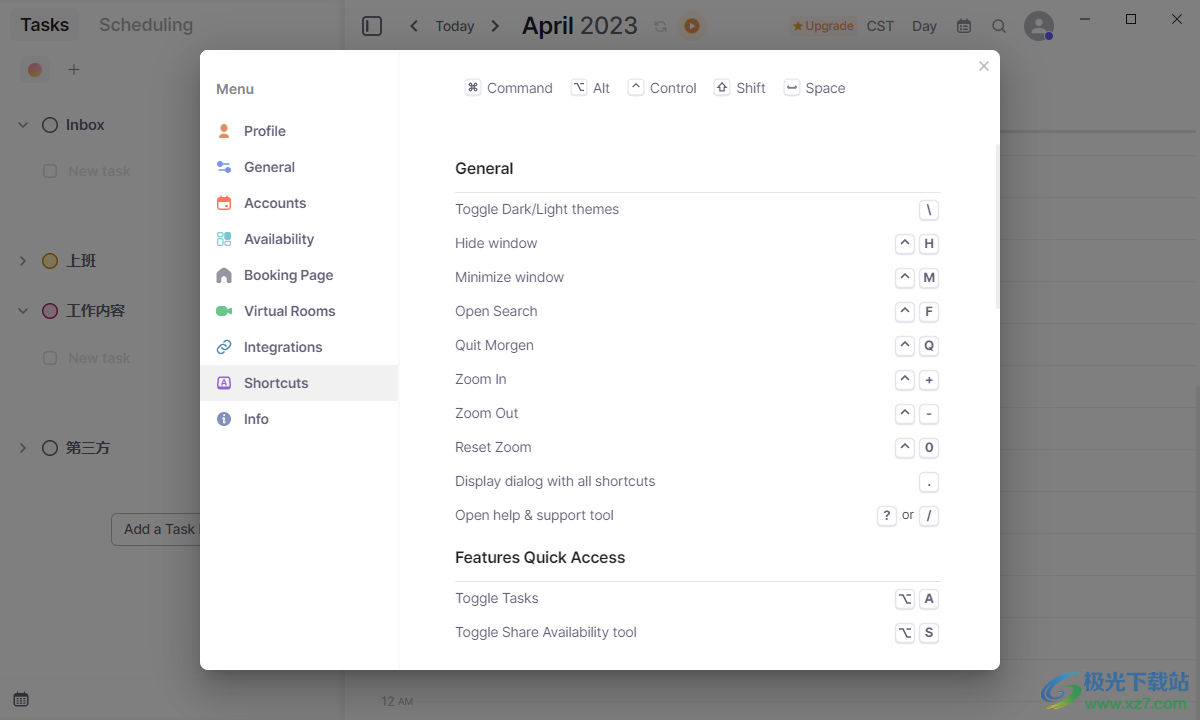
16、在右側點擊Help & Support可以打開幫助,點擊Get Morgen for iOS and Android可以下載移動版本
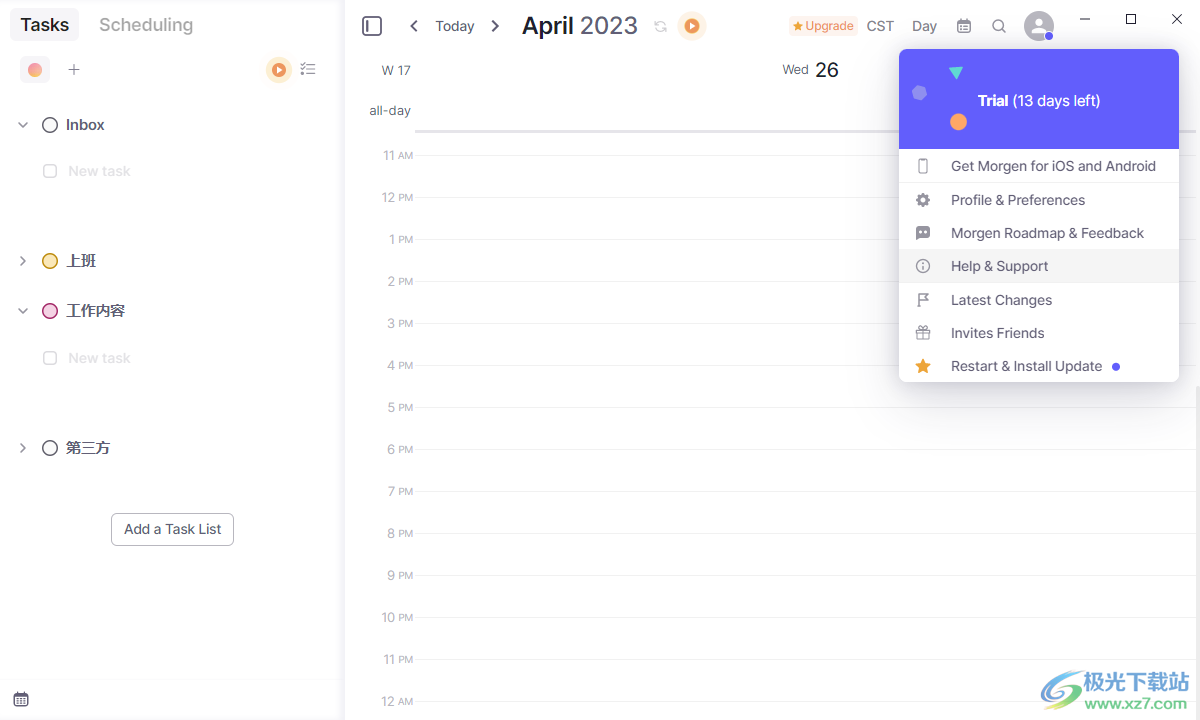
17、創建計劃鏈接+
或者直接在日歷中選擇您的可用性
復發性Morgen鏈接
為不同的目的創建不同的鏈接。定義您通常可用的時間,您選擇的可用性每周重復一次。
一次性Morgen鏈接
安排臨時會議。選擇幾個適合您的插槽,讓您的受邀者從中選擇一個。
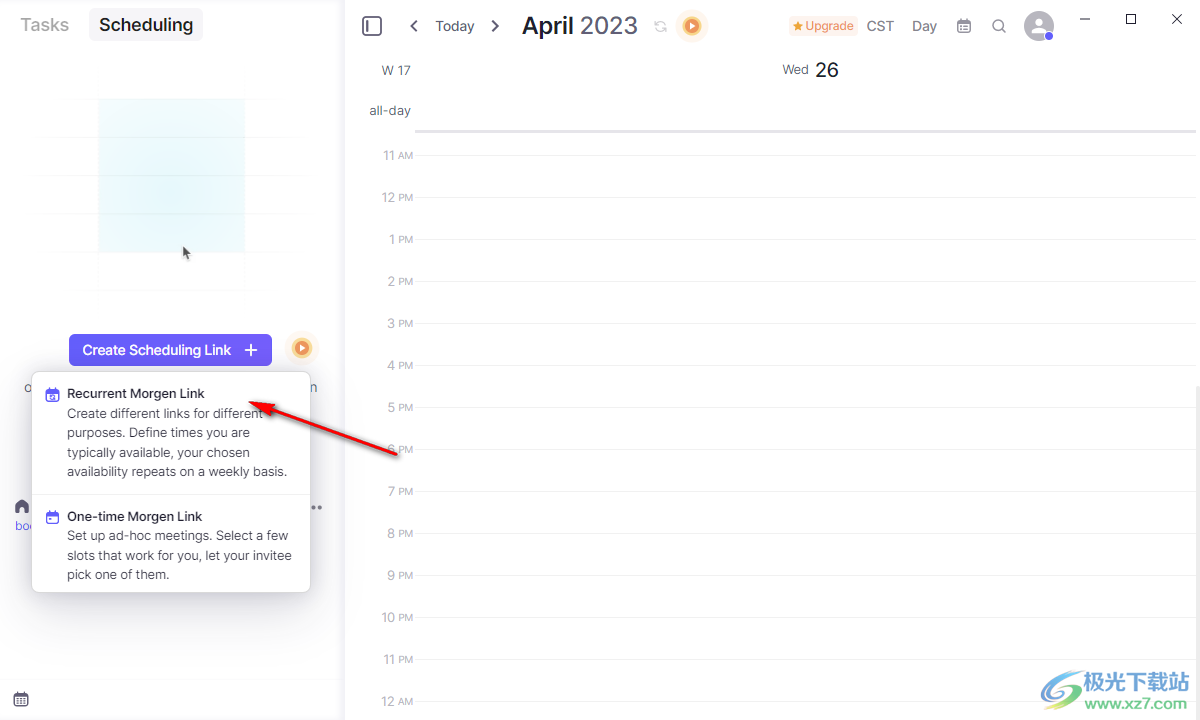
下載地址
- Pc版
Morgen(日程管理軟件) v2.5.15 官方版
本類排名
- 1 云上紡v1.4.2.4 官方版
- 2 microsoft office 2016安裝包1.1.2.0
- 3 microsoft office 2021官方免費版1.1.2.0
- 4 桃心云手機(云手機應用軟件)v1.0.3.30
- 5 microsoft office 2007安裝包1.1.2.0
- 6 microsoft office 2010中文版1.1.2.0
- 7 microsoft office 2003簡體中文版1.1.2.0
- 8 office 2003免安裝win10
- 9 microsoft office2019專業增強版1.1.2.0
- 10 microsoft office2019官方正式版1.1.2.0
本類推薦
裝機必備
換一批- 聊天
- qq電腦版
- 微信電腦版
- yy語音
- skype
- 視頻
- 騰訊視頻
- 愛奇藝
- 優酷視頻
- 芒果tv
- 剪輯
- 愛剪輯
- 剪映
- 會聲會影
- adobe premiere
- 音樂
- qq音樂
- 網易云音樂
- 酷狗音樂
- 酷我音樂
- 瀏覽器
- 360瀏覽器
- 谷歌瀏覽器
- 火狐瀏覽器
- ie瀏覽器
- 辦公
- 釘釘
- 企業微信
- wps
- office
- 輸入法
- 搜狗輸入法
- qq輸入法
- 五筆輸入法
- 訊飛輸入法
- 壓縮
- 360壓縮
- winrar
- winzip
- 7z解壓軟件
- 翻譯
- 谷歌翻譯
- 百度翻譯
- 金山翻譯
- 英譯漢軟件
- 殺毒
- 360殺毒
- 360安全衛士
- 火絨軟件
- 騰訊電腦管家
- p圖
- 美圖秀秀
- photoshop
- 光影魔術手
- lightroom
- 編程
- python
- c語言軟件
- java開發工具
- vc6.0
- 網盤
- 百度網盤
- 阿里云盤
- 115網盤
- 天翼云盤
- 下載
- 迅雷
- qq旋風
- 電驢
- utorrent
- 證券
- 華泰證券
- 廣發證券
- 方正證券
- 西南證券
- 郵箱
- qq郵箱
- outlook
- 阿里郵箱
- icloud
- 驅動
- 驅動精靈
- 驅動人生
- 網卡驅動
- 打印機驅動
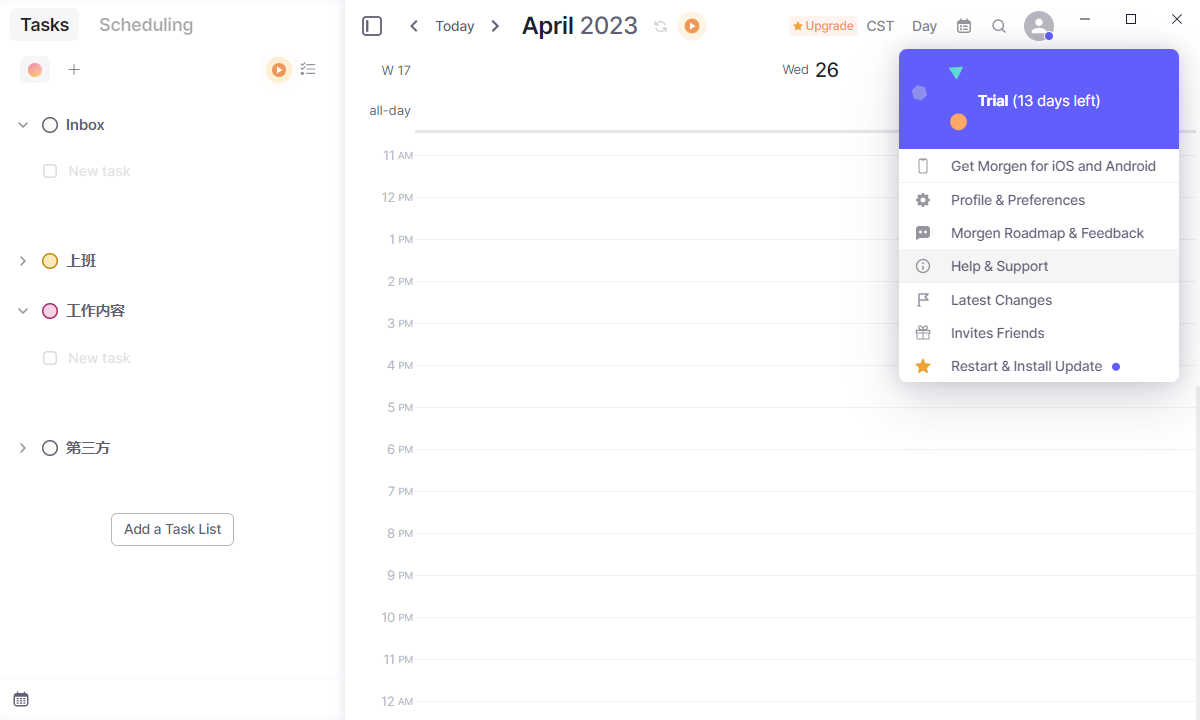






































網友評論